
时间:2021-01-05 04:34:33 来源:www.win10xitong.com 作者:win10
我们在用电脑的时候会遇到各种莫名其妙的问题,比如今天小编就遇到了win10系统.mdb文件用什么打开的问题,有一些电脑高手对这个win10系统.mdb文件用什么打开的问题都束手无策。那能不能解决呢?肯定时可以解决win10系统.mdb文件用什么打开的问题,我们在查阅很多资料后,确定这样的步骤可以解决:1.首先我们先下载access数据库查看器:2.查看器软件是绿色版的,只有单独一个运行文件,双击就可以打开软件即可,这样这个问题就解决啦!我们下面一起来看看更详细的win10系统.mdb文件用什么打开的方式方法。
推荐系统下载:深度系统Win10纯净版
具体方法:
1.首先,我们下载access数据库查看器:
2.查看器软件是绿色的,只有一个运行的文件。双击打开软件。如图所示:
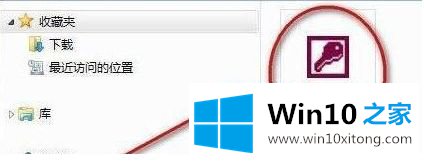
3.要打开软件,请单击左上角的[打开]按钮。如图所示:

4.在打开的窗口中找到要查看的mdb数据库的位置,然后单击“打开”。如图所示:
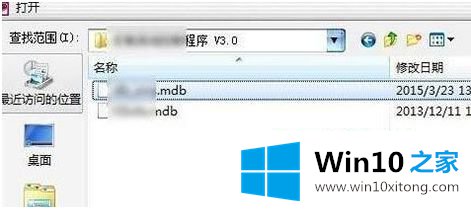
5.在软件窗口的左侧,可以看到数据库文件中包含的数据表的名称列表,点击一个数据表可以看到右侧表格中的数据。您可以将当前选定的行快速移动到下面工具栏的第一行或最后一行。如图所示:
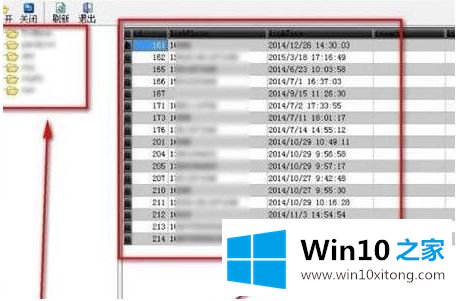
以上是win10打开mdb文件的操作方法。有需要的用户可以按照编辑的方法进行操作。
上述内容就是win10系统.mdb文件用什么打开的方式方法,这样就可以解决好了,获得更多win系统相关教程,可以继续关注本站。